|
|
Fondos: FONDOS Y LAYOUT=Lucymar
إختار ملف آخر للرسائل |
|
جواب |
رسائل 1 من 14 في الفقرة |
|
| من: Lucymar (الرسالة الأصلية) |
مبعوث: 03/04/2009 18:37 |
 |
|
Probando subir mi primer Lay
si te gusta...
es tuyo!!!
Lucymar
Gricele, es mi otro Nick que uso en mi comu.
|
 | |
|
|
 أول
أول
 سابق
2 إلى 14 من 14
لاحق
سابق
2 إلى 14 من 14
لاحق
 آخر
آخر

|
|
جواب |
رسائل 2 من 14 في الفقرة |
|
Hola Gricele, amiga!!!!!!!!
Soy Vero de Mi nuevo Capricho, que gusto encontrarte aca!!!!!!!
Tu Lay te quedo precioso, solo que ienes una linea despues del primer corte, esa linea debe desaparecer, puse unos tutos que dejo Taty, estan en este mismo panel a ver si lo puedes corregir, por que la verdad te quedo precioso!!!!!!!!
Cariños
Vero. |
|
|
|
جواب |
رسائل 3 من 14 في الفقرة |
|
|
من: Lucymar |
مبعوث: 03/04/2009 18:50 |
Ahhhhhh...Verito!!!!! jajajaj como estás? tenía la duda de si eras vos o no, pero claro!!!...si tu nick lleva el 0 detras jijij
Bueno amix, nos esatmos viendo aqui y allá entonces!!!! gracias por guiarme en todo!!! ya eres Masters
Aqui...saludos de Lucymar....
Pd, voy a revisar los tutos. |
|
|
|
جواب |
رسائل 4 من 14 في الفقرة |
|
Siii asi es Gricele, yo tampoco estaba segura si eras tu mas con este nuevo Nil, casi me perdi, te vi por casualidad en donde pusiste el link del grupo!!!!!!!!
Mira, esto lo Dejo Taty para otra amiga, pero a ti tambien te sirve:
Mis felicitaciones Marthush,
muy lindo tus layouts, solo tiene
un pequeño fallito, para que no te queden
con esas rayitas en las divisiones atenta a los siguientes
valores
cero en borde,
espero te ayude,
Taty
|
|
|
|
جواب |
رسائل 5 من 14 في الفقرة |
|
|
من: Lucymar |
مبعوث: 03/04/2009 19:29 |
|

|
|
Wooow...creo que ahora si va!!!
Lo único que no me gusta es el degradé de colores que se nota muy marcado
pero eso ya es falla mia, por haber elegido un gradiente de fondo.
muchas gracias a Taty por el tutorial
y a vos Verito!!! por ser tan atenta
a todos los detallitos!!!
Feliz Finde!!!
y seguiré practicando!!!
Lucymar-Gricele
|
 | |
|
|
|
جواب |
رسائل 6 من 14 في الفقرة |
|
|

|
|
Siiii ahora si urra te quedo perfecto!!!!
Te felicito amiga por tu primer Lay
Ya veras que de ahora en adelante te saldran preciosos!!!!!!!
Solo trata de usar patrones o fondos lisos, los gradientes
Tienen este pequeño inconveniente,
en todo caso este me encanto!!!!!!!
Saludos
Vero.
|
 | |
|
|
|
جواب |
رسائل 7 من 14 في الفقرة |
|
|
من: Taty |
مبعوث: 03/04/2009 19:40 |
Mis felicitaciones Lucymar!!!,
precioso tu lay, y a la vez felicito a Vero por su generosidad,
gracias a ambas,
feliz fin de semana,
Taty,
Pd, Lucymar en tu buzon te dejé un regalito |
|
|
|
جواب |
رسائل 8 من 14 في الفقرة |
|
Por nada Taty, gracias a ti por enseñarnos, eres lo maximo!!!!!!!
Yo o habria podido hacer nada si tu ayuda, ahora solo me falta practicar y pracicar que el mundo se va a acabar!!!!!!
Felicito nuevamente a Gricele (Lucymar) por tu empeño, haces una cosas preciosas!!!!!
Saludos
Vero.
PD: Gricele en la casita no he podido poner ni medio mensaje, esos de MP me tienen harta, estoy tratando de responder el mensaje que pusiste recien y no me ha dejado. |
|
|
|
جواب |
رسائل 9 من 14 في الفقرة |
|
Hola Lucymar, te iba a responder la pregunta que me dejaste sobre las lineas del
Lay, pero veo que ya sabes como es.
Amiga te felicito pues tu Lay quedo precioso
cariños Ximena |
|
|
|
جواب |
رسائل 10 من 14 في الفقرة |
|
¡QUè BONITO LUCYMAR!!!!
¡TE FELICITO!
¡BESOOOOS!
MELODY |
|
|
|
جواب |
رسائل 11 من 14 في الفقرة |
|
|
من: Lucymar |
مبعوث: 04/04/2009 00:25 |
Generosidad...es la que Uds, amiguitas, han manifestado con migo!!! a todas, les agradezco sus cumplidos y felicitaciones...pero convengamos, que sin uds, las mejores maestras, no lo podría haber realizado!!!!
Un abrazo apretadito...para todas!!!!!!!
Lucymar♥
|
|
|
|
جواب |
رسائل 12 من 14 في الفقرة |
|
|
من: Lucymar |
مبعوث: 04/04/2009 20:31 |
|
Una nueva práctica...a ver si sale?
|
|
|
|
جواب |
رسائل 13 من 14 في الفقرة |
|
|
من: Lucymar |
مبعوث: 04/04/2009 20:33 |
Oh..ohhh...parece que olvidé otra vez lo de las uniones!!...allá vamos de nuevo!!! |
|
|
|
جواب |
رسائل 14 من 14 في الفقرة |
|
Lucymar:
Mira estos tutos que dejo Taty, estan geniales!!!!!!!!
ARMANDO EL LAYOUT
El fondo layout como dijimos en la introducion consta de tres partes las cuales las armamos en el psp, el procedimiento es el mismo a cuando armamos un tag, esa tres partes, podemos hacer una sola tabla y cortarla o bien hacerla por separados en paños diferentes, a manera de introducion para que nos resulte un poco mas sencillo lo haremos en paños separados, mas adelantes lo haremos en una sola tabla y practicaremos la forma de cortarlo;tambien practicaremos la aplicacion de mascaras en los layout.
A manera de ejemplo vamos a dejar las partes de un layout, y la explicación.
Usaremos esta flor la cual la descarga y la abre en el animacion para que salga sin fondo y la exporta al psp

1.- Abrimos un paño nuevo transparente 750x350 pixeles y lo innunda con uno de los colores mas claro de las flores, en mi caso escogi el lila, luego le apliqué efectos texturas/persiana con los siguientes valores;
ancho 7
opacidad 100
marcado horizontal
color el color mas ocuro de la flor lila.
2.- Copie y pegué la flor como nueva capa, clic en imagen rotar 45/derecha,luego fui a la paleta de capas y le bajé la opacidad a 69, luego clic en capas/fusionar capas visibles
y tengo este resultado, siendo esta la parte de arriba del layout
3.-Para la parte el centro que viene a ser el cuerpo del layout, abrimos un paño 750x100 pixeles y lo inundamos del mismo color que la parte de arriba, en otros layout ese color puede variar, si queremos podemos aplicarle algun efectos, al mio le aplique texturizer, y tengo el siguiente resultado;

4.- Para la parte de abajo puede ser casi igual o en combinacion con la parte de arriba, en mi caso abri un paño 750x300pixeles , lo innundé del mismo color que lo anteriores, le aplique el mismo efecto de textura/persiana con los mismos valores de arriba, copie y pegue la flor como nueva capa de despliegue, clic a imagen/rotar/izquierda y bajé opacidad a 69 y fusioné capas visibles, y tengo el siguiente resultado:

5.- Cuando armamos las partes del fondo de esta manera , al momento de montarlo quedaria sin bordes y no luce bien, por lo que preparé una textura adicional para hacer una tabla antes de montar el layout, para eso abri un paño 150x300pixeles, lo inundé del verde de las hojas y le apliqué efectos de texturas/persiana
con los valores anteriores solo le cambie macando vertical y escogi color el mas verde de las hojas,

Mas delante montaremos el layout.
Tutorial preparado por Taty 27/02-09
*********************************
|
Montar el layout
introduccion
Ya armamos las partes del layout, la subimos a un servidor, en mi caso photobucket, le dimos un clic para que alcance su tamaño original, luego le dimos clic derecho y copiamos la direccion Url, abrimos nuevo mensaje , dimos clic donde dice insertar imagen
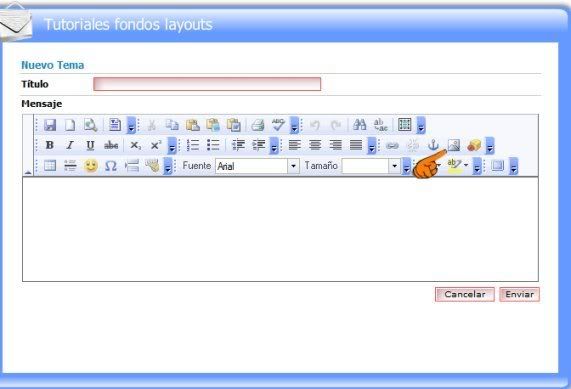
en la ventana que se abre pegamos la direccion url de la parte de arriba del layout
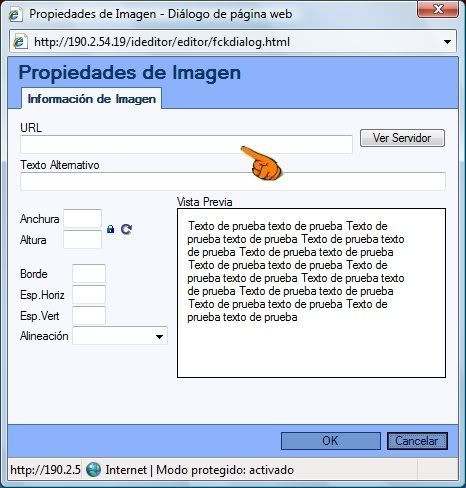
y asi sucesivamente vamos descargando las demas partes
Debido a que armamos las partes en paños separados, cuando armemos nuestro layout nos quedaria sin bordes, entonces para este caso vamos hace una tabla para montar nuestro layout en dicha tabla damos clic en insertar tabla
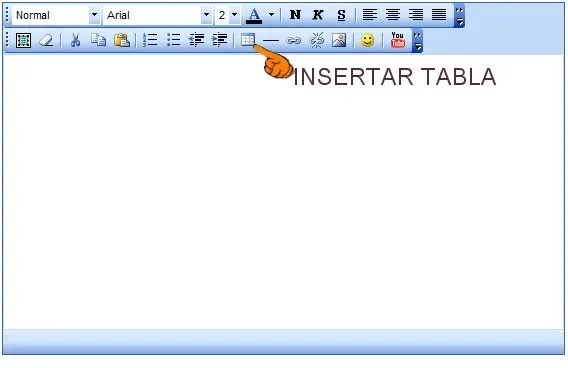
en la ventana que se abre colocamos las siguientes medidas
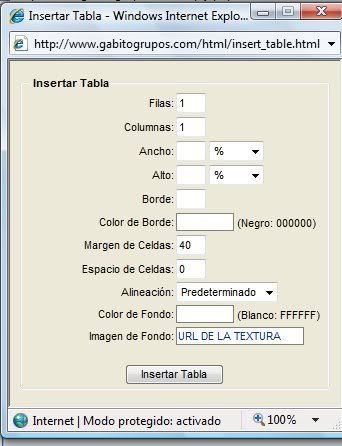

nos da una tabla,
en esa tabla montaremos el layout,
damos de nuevo insertar tabla
y en la ventana que se abre colocamos los siguientes valores:
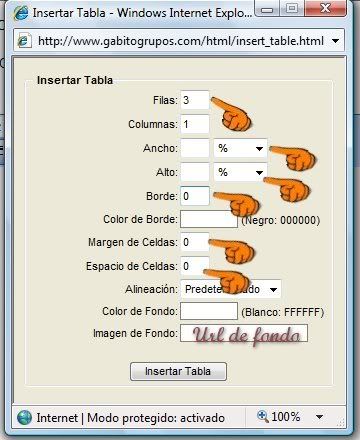
direccion url del centro

Nos da una tabla con tres divisiones, colocamos el cursor en la parte de arriba, sombreamos y copiamos la parte de arriba del layout y lo pegamos ahi, luego sombreamos y copiamos la parte
de abajo y la pegamos en la parte de abajo, luego colocamos
el cursor en la division del medio y damos a centrar y nuestro
layout estara listo para escribir,
|
|
|
|
|
Hola, este es el resultado de mi fondo
espero te hayas gustado
Taty
|
 | | | |
|
Vamos armar un layout en una sola tabla para aprender a cortarlo,usaremos las siguientes imagenes, las cuales las abre en el animacion para que te salgan sin fondo

 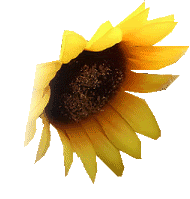

Comencemos
1.-Abrimos un paño nuevo 700x500 pixeles transparente,
lo inundamos de estge color 
2.- Aplicamos efectos/textura/textil con los siguientes
valores: interseccion 2, ancho 7, opacidad 100, color como
muestra la imagen
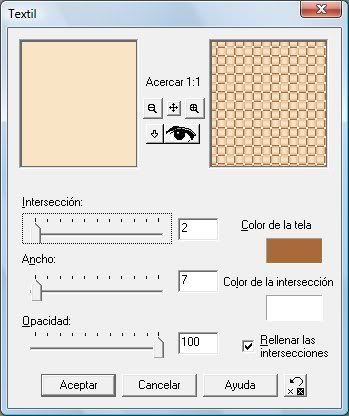
3.- Abrimos nueva capa de despliegue y la llenamos de
este color 
clic a seleccionar todo/selecccion modificar contraer/3,
luego edicion cortar, quitamos seleccion y aplicamos efectos
biselado interior.
4.- Damos clic a la herramienta de seleccion, configurada
en rectángulo redondeado, colocamos el cursor en la capa
de abajo donde esta la textura textil y trazamos un rectangulo
alejandonos del bordes aproximado seis cuadritos por todos
lados, luego damos a edicion cortar, sin quitar la seleccion
damos a seleccion/modificar agrandar/3, abrimos nueva
capa de despliegue y la llenamos del mismo color marron

adamos a seleccion/modificar contraer/3, edicion cortar,
quitamos seleccion y aplicamos biselado interior.
5.-Abrimos nueva capa de desplieque, damos clic a capas
ordenar bajar y la llevamos la ultima de abajo y la inundamos
de este color 
si queremos le aplicamos algun efecto, en mi caso le
apliqué texturizer/sanstone en 50%
Aun situado en la capa de abajo, damos clic a la imagen
del cachorro, la cual la abrimos primero en el animacion
y la trasladamos, edicion copiar/clic en el paño de trabajo
pegar como nueva capa, nos queda por debajo del marco
la acomodamos en la esquina superior bien pegada arriba,
.- Ahora situamos el cursor en la capa de arriba, damos
clic a la flor de girasol que esta sola, copiamos y pegamos
como nueva capa, la acomodamos en la esquina del cachorro
por encima bien pegada al marco.
.- Luego damos clic a la flor de los tres girasoles, la copiamos
y pegamos en la esquina del frente en la parte de abajo.
Ahora fusionamos capas visibles. y procemos a cortarlo.
Clic en archivo/exportar/imagen fraccionada
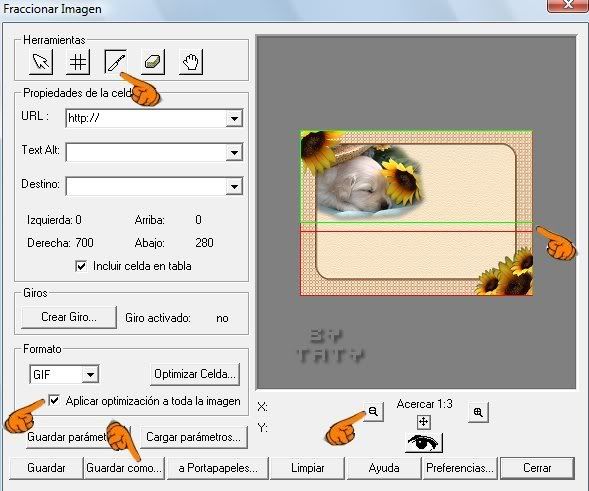
formato jpg
marcado, aplicar optimizacion a toda la imagen,
da clic dos veces en el signo menos para que el marco
quede dentro del cuadro, luego da clic arriba a la figura
con forma de cuchilla y da dos toques o clic a tu marco
en lugares como te muestra la imagen, notas una rayita
verde y otra roja, luego da clic en guardar como,
le pone nombre y da ok. Luego te aparecen donde la
guardaste como imagen no tal -1x1
1x2
1x3
Sube tus tres imagenes a un servidor para montar tu layout
|



Ahora hace una sola tabla
damos a insertar tabla
y en la ventana que se abre colocamos los siguientes valores:
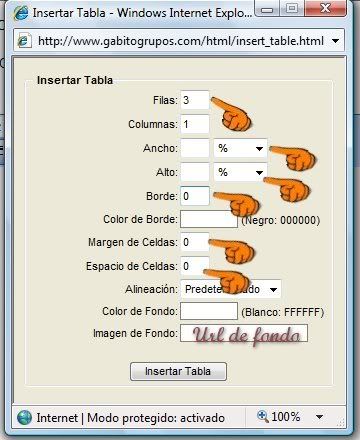
direccion url del centro
direccion url del centro
Nos da una tabla con tres divisiones, colocamos el cursor en la parte de arriba,
sombreamos y copiamos la parte de arriba del layout y lo pegamos ahi, luego sombreamos y copiamos la parte
de abajo y la pegamos en la parte de abajo, luego colocamos
el cursor en la division del medio y damos a centrar y nuestro
layout estara listo para escribir.
Si tirnes dudas no temas en preguntar.
Tutorial preparado por Taty
 |
|
Hola,
este es el resultado
Taty
|
 |
|
Layout aplicando mascara
Hemos hablado en ocasiones anteriores que los fondos
layouts puede ser de diferentes medidas, 700,800, 1,200
dependiendo de que tan ancho lo queramos, pero una vez
adoptamos una medida de ancho, la misma debe prevalecer
en todas sus partes para que el layout encaje.
Usaremos la siguiente imagen y mascara para esta practica,
pero puedes usar una de tu agrado y hacer el tag a tu gusto
Comencemos
1.-Abrimos un paño transparente 700x480 pixeles, damos a seleccionar todo,
damos clic en la imagen, edicion/copiar y clic en el paño de trabajo edicion pegar/en
la seleccion,quitamos seleccion.
2.- Miramos el nombre que tiene la mascara, damos clic en el paño de trabajo
clic en mascara/nueva a partir de una imagen
en la ventanita que se abre buscamos y damos clic al nombre de la mascara
de inmediato la mascara queda aplicada a nuestro paño.
3.- Damos efectos sombra con las siguientes medidas:
vertical y horizontal 5, opacidad 75, difuminar 8.3, color negro.
4. Abrimos nueva capa de despliegue y la llevamos abajo, damos clic
a bote de pintura, con la gama de colores abierta tocamos una de las rosas
de la imagen, notamos que la parte estilos de la paleta de colores toma
ese color, con el cual llenamos dicha capa, si queremos le aplicamos algun efecto
en mi caso le aplique Unlimited2, paper/texture, texture fina, luego fusionamos
capas y tendremos esto;

|
4.- Para la parte del centro abrimos un paño 700x100 pixeles y lo llenamos
del mismo color lila, y aplicamos el mismo efecto Unlimited para que quede
uniforme.
5.- Para la parte de abajo, abrimos un paño 700x200 pixeles, con la herramienta
de seleccion trazamos un rectangulo en el fondo claro de la parte de la imagen
de rosas, damos a copiar y pegar como nueva imagen para usarla como patron
para llenar nuestro paño, luego le aplicamos la mascara y la misma sombra y damos
a imagen/girar, abrimos nueva capa de despliegue la llevamos abajo y la llenamos
del color lila y le aplicamos el mismo efecto Unlimited o el que has estado usando.
Queremos ponerle un adornito con una de las rosas, entonces con la herramienta
lazo, punto a punto bordea una de las rosas, copia y pega como nueva imagen,
redimensionamos 75%, la copiamos y la pegamos en nuestro paño de trabajo,
la acomodamos, si es posible la rotamos hasta que quede a nuestro gusto, luego
redimensionamos de nuevo la rosa 75% y la pegamos y acomodamos, la duplicamos
y acomodamos, fusionamos capas y tendremos este resultado;
Le ponemos nuestro sello y guardamos cada una de las partes como Jpg. |
Nota: queremos hacerle una tabla en combinacion antes de montar el layout,
en mi caso hice la siguiente;
abrimos un paño 150x150, dimos doble clic a la herramienta de seleccion
para que se abra y colocamos los siguientes valores
en el rectangulo que se genera lo llenamos del color lila,
luego damos de nuevo doble clic a la herramienta de
seleccion y cambiamos los valores, 20....40, los de arriba y abajo 0----150
y llenamos el siguente rectangulo del color mas claro de la imagen
luego duplicamos capas tantas veces hasta llenar nuestro
paño e rayas
subimos las partes a un servidor y la traemos aca para
armar nuestro layout, vease en tutorial anterior
armar layout.
Tutorial prepararo por Taty
|
|
|
 أول
أول
 سابق
2 a 14 de 14
لاحق
سابق
2 a 14 de 14
لاحق
 آخر
آخر

|
|
| |
|
|
©2025 - Gabitos - كل الحقوق محفوظة | |
|
|

